Excel批量提取超链接VBA教程
时间:2025-09-17 22:19:51 414浏览 收藏
还在手动提取Excel中的超链接吗?太out啦!本文为你奉上超详细的**Excel批量提取超链接方法**,并提供**VBA代码教程**,让你告别繁琐操作,效率倍增!从单个工作表到整个工作簿,再到同时导出超链接的显示文本和实际地址,我们一步步教你如何利用VBA代码轻松搞定。无论你是需要提取链接地址,还是需要同时保留显示文本,都能找到对应的解决方案。还在等什么?赶快学习,让Excel成为你的效率神器!
首先使用VBA代码提取单个工作表中超链接,通过遍历选中区域将地址填入右侧单元格;接着可扩展至整个工作簿,循环处理每个工作表的已用区域;最后支持同时导出超链接的显示文本和实际地址,实现双列输出,提升数据处理效率。
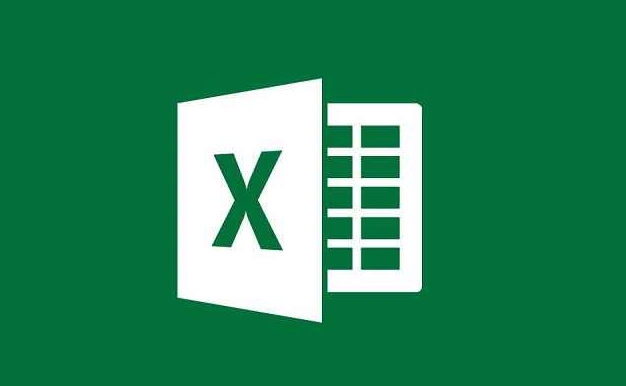
如果您在Excel中处理大量包含超链接的单元格,需要提取其中的链接地址,手动操作将非常耗时。通过使用VBA代码可以高效实现批量提取超链接的目标。
本文运行环境:联想ThinkPad X1 Carbon,Windows 11
一、使用VBA代码提取单个工作表中的超链接
通过编写简单的VBA宏,遍历选定区域内的每个单元格,判断是否存在超链接,并将其地址输出到相邻单元格中。
1、按下 Alt + F11 打开VBA编辑器。
2、在左侧工程资源管理器中双击对应的工作表名称,打开代码窗口。
3、粘贴以下代码:
For Each cell In Selection
If cell.Hyperlinks.Count > 0 Then
cell.Offset(0, 1).Value = cell.Hyperlinks(1).Address
End If
Next cell
4、关闭编辑器,返回Excel界面,选中包含超链接的单元格区域。
5、再次打开VBA编辑器,插入一个新模块,将完整代码写入:
Sub ExtractHyperlinks()
Dim cell As Range
For Each cell In Selection
If cell.Hyperlinks.Count > 0 Then
cell.Offset(0, 1).Value = cell.Hyperlinks(1).Address
End If
Next cell
End Sub
6、运行宏后,所选区域中每个超链接的地址将自动填充到其右侧单元格。
二、提取整个工作簿中所有工作表的超链接
当数据分布在多个工作表时,可通过循环遍历所有工作表来统一提取超链接地址。
1、按 Alt + F11 进入VBA编辑器。
2、插入一个新模块,粘贴以下代码:
Sub ExtractAllSheetsHyperlinks()
Dim ws As Worksheet
Dim cell As Range
For Each ws In ThisWorkbook.Worksheets
For Each cell In ws.UsedRange
If cell.Hyperlinks.Count > 0 Then
cell.Offset(0, 1).Value = cell.Hyperlinks(1).Address
End If
Next cell
Next ws
End Sub
3、运行该宏,系统将自动处理所有工作表中的已用区域,并在每个超链接右侧写出其地址。
三、将超链接文本与地址同时导出
某些情况下需要同时保留原始显示文本和对应的链接地址,可通过增强型代码实现双列输出。
1、打开VBA编辑器并新建模块。
2、输入以下代码:
Sub ExtractTextAndLink()
Dim cell As Range
For Each cell In Selection
If cell.Hyperlinks.Count > 0 Then
With cell.Hyperlinks(1)
cell.Offset(0, 1).Value = .TextToDisplay
cell.Offset(0, 2).Value = .Address
End With
End If
Next cell
End Sub
3、选中目标区域后运行宏,将在右侧两列分别生成显示文本和实际链接地址。
今天带大家了解了的相关知识,希望对你有所帮助;关于文章的技术知识我们会一点点深入介绍,欢迎大家关注golang学习网公众号,一起学习编程~
-
501 收藏
-
501 收藏
-
501 收藏
-
501 收藏
-
501 收藏
-
162 收藏
-
463 收藏
-
258 收藏
-
468 收藏
-
198 收藏
-
172 收藏
-
144 收藏
-
417 收藏
-
492 收藏
-
142 收藏
-
441 收藏
-
184 收藏
-

- 前端进阶之JavaScript设计模式
- 设计模式是开发人员在软件开发过程中面临一般问题时的解决方案,代表了最佳的实践。本课程的主打内容包括JS常见设计模式以及具体应用场景,打造一站式知识长龙服务,适合有JS基础的同学学习。
- 立即学习 543次学习
-

- GO语言核心编程课程
- 本课程采用真实案例,全面具体可落地,从理论到实践,一步一步将GO核心编程技术、编程思想、底层实现融会贯通,使学习者贴近时代脉搏,做IT互联网时代的弄潮儿。
- 立即学习 516次学习
-

- 简单聊聊mysql8与网络通信
- 如有问题加微信:Le-studyg;在课程中,我们将首先介绍MySQL8的新特性,包括性能优化、安全增强、新数据类型等,帮助学生快速熟悉MySQL8的最新功能。接着,我们将深入解析MySQL的网络通信机制,包括协议、连接管理、数据传输等,让
- 立即学习 500次学习
-

- JavaScript正则表达式基础与实战
- 在任何一门编程语言中,正则表达式,都是一项重要的知识,它提供了高效的字符串匹配与捕获机制,可以极大的简化程序设计。
- 立即学习 487次学习
-

- 从零制作响应式网站—Grid布局
- 本系列教程将展示从零制作一个假想的网络科技公司官网,分为导航,轮播,关于我们,成功案例,服务流程,团队介绍,数据部分,公司动态,底部信息等内容区块。网站整体采用CSSGrid布局,支持响应式,有流畅过渡和展现动画。
- 立即学习 485次学习
